Windows系統(tǒng)中如何安裝并配置MinGW
我們?cè)赪indows系統(tǒng)中運(yùn)行C文件的前提是系統(tǒng)已經(jīng)安裝并配置了MinGW環(huán)境。那么該如何在Windows系統(tǒng)中安裝并配置MinGW環(huán)境呢?下面小編給大家分享一下。
工具/材料MinGW安裝包
操作方法01、首先我們需要登MinGW的官方平臺(tái),進(jìn)入下載列表,找到Windows下的MinGW安裝包進(jìn)行下載,如下圖所示
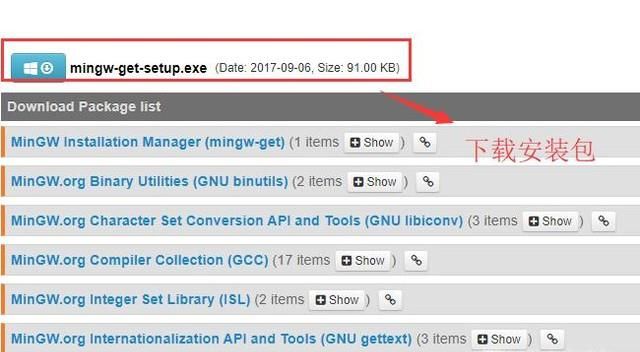
02、接下來(lái)點(diǎn)擊下載好的MinGW安裝包進(jìn)入安裝向?qū)Вc(diǎn)擊底部的Install按鈕,如下圖所示
03、然后需要設(shè)置一下安裝的位置以及是否生成快捷啟動(dòng)方式,如下圖所示
04、接下來(lái)就跳轉(zhuǎn)到安裝管理器界面了,我們選擇右側(cè)第三個(gè)選項(xiàng),右鍵單擊選擇Mark for Installation選項(xiàng),如下圖所示
05、然后點(diǎn)擊左上角的Installation菜單,在下拉菜單中選擇Apply Changes選項(xiàng),如下圖所示
06、接下來(lái)在彈出的界面中我們點(diǎn)擊Apply按鈕,如下圖所示
07、接著MinGw相關(guān)的包以及程序就會(huì)進(jìn)行下載以及安裝了,如下圖所示
08、然后當(dāng)出現(xiàn)右上角的Successfully字樣的時(shí)候則代表安裝已經(jīng)完成,如下圖所示
09、接下來(lái)我們打開(kāi)系統(tǒng)屬性界面,點(diǎn)擊底部的環(huán)境變量按鈕,如下圖所示
10、在環(huán)境變量界面中我們找到Path環(huán)境變量并雙擊它,如下圖所示
11、然后我們?cè)赑ath環(huán)境變量中將剛才安裝的MinGW路徑添加進(jìn)去,如下圖所示
12、最后打開(kāi)CMD命令行,輸入gcc -v命令查看mingw是否配置成功,如果出現(xiàn)如下圖所示的信息則代表配置成功
相關(guān)文章:
1. WinXP沒(méi)有網(wǎng)絡(luò)適配器怎么添加?本地連接消失了如何恢復(fù)?2. 如何立即獲取Windows10 21H1更新?獲取Windows10 21H1更新方法分享3. Win7通過(guò)cmd進(jìn)入d盤的方法4. Win10服務(wù)項(xiàng)哪些能禁用?5. Win10系統(tǒng)麥克風(fēng)沒(méi)聲音怎么設(shè)置?6. 統(tǒng)信uos系統(tǒng)怎么管理打印界面和打印隊(duì)列?7. Debian11中thunar文件管理器在哪? Debian11打開(kāi)thunar文件管理器的技巧8. Win11怎么提高開(kāi)機(jī)速度?Win11提高開(kāi)機(jī)速度設(shè)置方法9. Win10系統(tǒng)怎么把字體改成蘋果字體?10. Debian11怎么結(jié)束進(jìn)程? Debian殺死進(jìn)程的技巧

 網(wǎng)公網(wǎng)安備
網(wǎng)公網(wǎng)安備